在 App 的开发过程中,ListView 控件是比较常用的控件之一。掌握它的用法,能帮助我们在一定程度上提高开发效率。本文将会介绍 ListView 的一种用法——获取并设置ListView的滚动位置,以及获取滚动位置处的项目。这里多说一句,由于这个描述有点,所以本文的标题实在不好起。
举个例子,如果你正在开发的应用有这样一个需求,当用户从一个列表页(包括 ListView 控件)返回到前一页面时,你需要得到用户在浏览 ListView 中的内容到哪个位置以及哪一项了,以便告诉用户最近浏览项,并且可以让用户再次打开列表时,直接从上次浏览的位置处继续浏览。如下图:
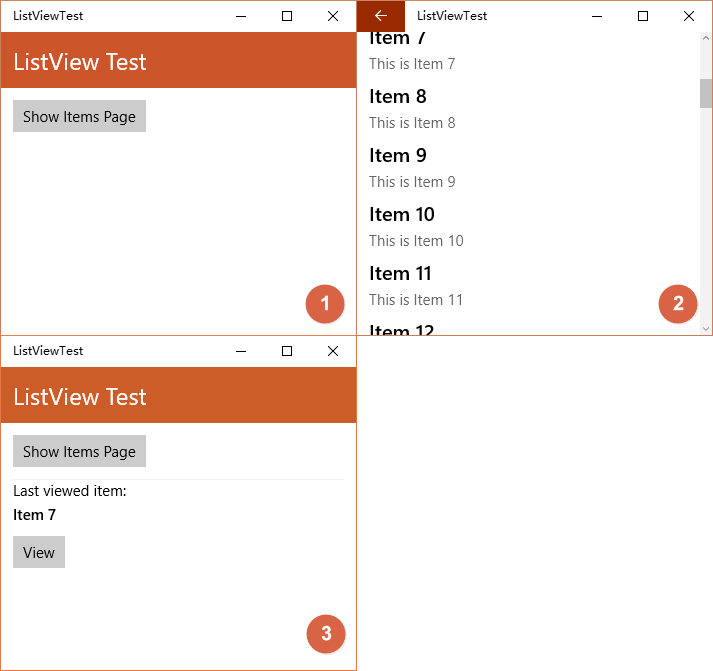
本文介绍了实现上述需求的方法。具体来说,这个需求可细分为两个小需求,即:
- 获取、设置 ListView 的滚动位置;
- 获取 ListView 滚动位置处的项目。
以下我会通过上面配图中的 Demo 应用逐一说明(本文末尾有源码下载链接),这个 Demo 包括两个页面,一个主页 (MainPage),一个列表页 (ItemsPage)。主页中包括:
按钮:可以导航到 ItemsPage;
最近浏览信息区域:可以查看上次浏览的项目,并提供一个按钮可以导航到列表页中上次浏览的项目处;
而列表页,则包括一个 ListView 控件,展示若干个项目。
一、获取、设置 ListView 的滚动位置
关于获取、设置 ListView 的滚动位置,微软已经提供了相关的例子,我在这个 Demo 中是直接套用的。这个功能主要是通过 ListViewPersistenceHelper 来实现的,它提供以下两个方法:
|
1
2
3
4
5
|
//获取 ListView 的滚动位置public static string GetRelativeScrollPosition(ListViewBase listViewBase, ListViewItemToKeyHandler itemToKeyHandler)// 设置 ListView 的滚动位置public static IAsyncAction SetRelativeScrollPositionAsync(ListViewBase listViewBase, String relativeScrollPosition, ListViewKeyToItemHandler keyToItemHandler) |
这两个方法中各有一个参考是委托类型,分别是ListViewItemToKeyHandler 和 ListViewKeyToItemHandler,它们的作用是告诉这个类如何处理列表项与 Key 的对应关系,好使得该类可以正确地获取或设置滚动位置。这里的 Key 是 ListViewItem 所代表的项目的一个属性(比如 Demo 中 Item 类的 Id 属性),这个属性的值在整个列表中是唯一的;而 Item 是在 Item 对象本身。在 Demo 中它们的实现分别如下:
|
1
2
3
4
5
6
7
8
9
10
11
12
13
14
15
16
17
18
19
20
21
22
23
24
25
|
private string ItemToKeyHandler(object item) { Item dataItem = item as Item; if (dataItem == null) return null; return dataItem.Id.ToString(); } private IAsyncOperation<object> KeyToItemHandler(string key) { Func<System.Threading.CancellationToken, Task<object>> taskProvider = token => { var items = listView.ItemsSource as List<Item>; if (items != null) { var targetItem = items.FirstOrDefault(m => m.Id == int.Parse(key)); return Task.FromResult((object)targetItem); } else { return Task.FromResult((object)null); } }; return AsyncInfo.Run(taskProvider); } |
实现这两个方法后,重载列表页的 OnNavigatingFrom 方法,在其中加入以下代码,来实现获取滚动位置并保存:
|
1
2
|
string position = ListViewPersistenceHelper.GetRelativeScrollPosition(this.listView, ItemToKeyHandler);NavigationInfoHelper.SetInfo(targetItem, position); |
继续为页面注册 Loaded 事件,在 Loaded 事件中加入以下代码来实现设置滚动位置:
|
1
2
3
4
5
6
7
|
if (navigationParameter != null) { if (NavigationInfoHelper.IsHasInfo) { await ListViewPersistenceHelper.SetRelativeScrollPositionAsync(listView, NavigationInfoHelper.LastPosition, KeyToItemHandler); } } |
这里需要注意的是,设置滚动位置的方法是异步的,所以 Loaded 方法需要加上 async 修饰符。而上述代码中对 navigationParameter 参数的判断则是为了区别:在导航时是否定位到最近浏览的位置,具体可参考 Demo 的代码。
二、获取 ListView 滚动位置处的项目
关于第二个需求的实现,我们首先需要明白以下三点:
- ListView 的模板 (Template) 中包括 ScrollViewer,我们可以通过 VisualTreeHelper 获取到此控件;
- ListView 提供 ContainerFromItem 方法,它使们可以通过传递 Item 获取包括此 Item 的 Container,即 ListViewItem;
- UIElement 提供 TransformToVisual 方法,可以得到某控件相对指定控件的位置转换信息;
所以我们的思路就是:得到 ListView 控件中的 ScrollViewer,并遍历 ListView 中所有的 Item,在遍历过程中,得到每一项目的 ListViewItem,并判断它的位置是否位于 ScrollViewer 的位置中。以下是获取 ListView 中当前所有可见项的代码:
|
1
2
3
4
5
6
7
8
9
10
11
12
13
14
15
16
17
18
19
20
21
|
public static List<T> GetAllVisibleItems<T>(this ListViewBase listView) { var scrollViewer = listView.GetScrollViewer(); if (scrollViewer == null) { return null; } List<T> targetItems = new List<T>(); foreach (T item in listView.Items) { var itemContainer = listView.ContainerFromItem(item) as FrameworkElement; bool isVisible = IsVisibileToUser(itemContainer, scrollViewer, true); if (isVisible) { targetItems.Add(item); } } return targetItems; } |
在上述代码的 foreach 循环中的部分,正是我们前述思路的体现。而其中所调用的 IsVisibleToUser 方法,则是如何判断某一 ListViewItem 是否在 ScrollViewer 中为当前可见。其代码如下:
|
1
2
3
4
5
6
7
8
9
10
11
12
13
14
15
16
17
18
19
20
21
22
23
24
25
26
27
28
|
/// <summary> /// Code from here: /// https://social.msdn.microsoft.com/Forums/en-US/86ccf7a1-5481-4a59-9db2-34ebc760058a/uwphow-to-get-the-first-visible-group-key-in-the-grouped-listview?forum=wpdevelop /// </summary> /// <param name="element">ListViewItem or element in ListViewItem</param> /// <param name="container">ScrollViewer</param> /// <param name="isTotallyVisible">If the element is partially visible, then include it. The default value is false</param> /// <returns>Get the visibility of the target element</returns> private static bool IsVisibileToUser(FrameworkElement element, FrameworkElement container, bool isTotallyVisible = false) { if (element == null || container == null) return false; if (element.Visibility != Visibility.Visible) return false; Rect elementBounds = element.TransformToVisual(container).TransformBounds(new Rect(0.0, 0.0, element.ActualWidth, element.ActualHeight)); Rect containerBounds = new Rect(0.0, 0.0, container.ActualWidth, container.ActualHeight); if (!isTotallyVisible) { return (elementBounds.Top < containerBounds.Bottom && elementBounds.Bottom > containerBounds.Top); } else { return (elementBounds.Bottom < containerBounds.Bottom && elementBounds.Top > containerBounds.Top); } } |
可以看出,我们是能过得到两个 Rect 值。Rect 类型的值代表一个矩形区域的位置和大小,我们对这两个值进行比较后,返回最终的结果。
获取 ListViewItem 的 Rect 值: element.TransformToVisual(container) 返回的结果是 GeneralTransform 类型,这个值表明了 ListViewItem 相对于 Container(即 ScrollViewer)的位置转换信息。GeneralTransform 类型可能我们并不太熟悉,不过,从它派生出来的这些类: ScaleTransform、TranslateTransform ,我们就熟悉了,GeneralTransform 正是它们的基类。GeneralTransform 包括以下两个重要的方法:
- TransformPoint, 可以将得到的转换信息计算成 Point 值,表示某控件相对于另一控件的坐标位置
- TransformBounds,可以将得到的转换信息计算成 Rect 值,表示某控件相对于另一控件的坐标位置及所占的区域。
所以,我们通过 TransformBounds 方法就得到了 ListViewItem 相对于 ScrollViewer 的位置和所占区域的信息。
获取 ScrollViewer 的 Rect 值: 直接实例化一个 Rect,以 0,0 作为你左上角的坐标位置点, ScrollViewer 的 ActualWidth 和 ActualHeight 作为其大小。
接下来,就是比较的过程:这里,我们做了一个判断,判断是否要求元素 (ListViewItem) 完全在 ScrollViewer 中(而非仅部分在其中)。如果要求部分显示即可,则只要元素的 Top 小于 Container 的 Bottom 值,并且元素的 Bottom 大于 Container 的 Top;如果要求全部显示,那么算法是:元素的 Top 大于 Container 的 Top 并且元素的 Bottom 小于 Container 的 Bottom。如果您对语言描述或者代码都还不明白,也可以在纸上画一下进行比较。
接下来,我们照着 GetAllVisbleItems 方法的思路可以实现 GetFirstVisibleItem 方法,即获取列表中第一个可见项,代码可参考 Demo 的源码,在此不再赘述。
我们在之前重载的方法 OnNavigatingFrom 中加上这句代码,即可以获取到用户浏览位置处的那一项。
|
1
|
var targetItem = this.listView.GetFirstVisibleItem<Item>(); |
至此,所有主要功能已经基本完成。
结语
本文介绍了如何获取和设置 ListView 的滚动位置,以及获取滚动位置处的那一项,前者主要是借助于 ListViewPersistenceHelper 来实现,后者则是通过获取 ListViewItem 和 ScrollViewer 的 Rect 值并进行比较而最终实现的。如果您有更好的方法、不同的看见,请留言,共同交流。
参考资料:
ListView Sample
How to get the first visible group key in the grouped listview
以上就是本文的全部内容,希望对大家的学习有所帮助,也希望大家多多支持服务器之家。
原文链接:http://www.cnblogs.com/wpinfo/p/6437487.html















